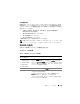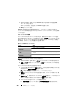Users Guide
iKVM モジュールの使用 337
コンソールのセキュリティの設定
OSCAR
では
iKVM
コンソールのセキュリティ設定を指定できます。指定した
遅延時間ほどコンソールが使用されなかった場合に作動するスクリーンセーバー
モードを設定できます。作動すると、キーを押すかマウスを動かすまでコンソー
ルはロックされたままになります。続行するには、スクリーンセーバーのパス
ワードを入力します。
セキュリティ
ダイアログボックスを使用すると、パスワード保護を使用してコン
ソールをロックしたり、パスワードを設定または変更したり、スクリーンセー
バーを有効にしたりできます。
メモ
: iKVM のパスワードを失くしたり忘れたりした場合は、CMC ウェブインタ
フェースまたは
RACADM を使用して iKVM 出荷時のデフォルトにリセットでき
ます。「失くしたり忘れたりしたパスワードのクリア」を参照してください。
セキュリティダイアログボックスへのアクセス
セキュリティダイアログボックスにアクセスするには、次の手順を実行してく
ださい。
1
<Print Screen>
を押します。
メイン
ダイアログボックスが表示されます。
2
設定
、
セキュリティ
の順にクリックします。
セキュリティ
ダイアログボッ
クスが表示されます。
パスワードの設定または変更
パスワードを設定または変更するには、次の手順を実行してください。
1
新規
フィールドでシングルクリックして
<Enter>
を押すか、ダブルクリッ
クします。
2
新規
フィールドに新しいパスワードを入力し、
<Enter>
を押します。
パスワードは大文字と小文字が区別され、
5
~
12
文字必要です。少な
くとも英字が
1
つと数字が
1
つ含まれていなければなりません。有効な
文字は
A
~
Z
、
a
~
z
、
0
~
9
、スペースおよびハイフンです。
3
再入力
フィールドにパスワードをもう一度入力して
<Enter>
を押します。
4
パスワードを変更するだけの場合は
OK
をクリックして、ダイアログボック
スを閉じます。
コンソールのパスワード保護
コンソールにパスワードを設定するには、次の手順を実行してください。
1
前の手順で説明した方法でパスワードを設定します。
2
スクリーンセーバーを有効にする
チェックボックスをオンにします。
3
パスワード保護とスクリーンセーバーの起動を遅らせる
アイドル時間
(
1
~
99
)を分で入力します。